Группировка или разгруппирование листов в Microsoft Excel
В этой статье мы изучим группировку Excel и разгруппировку листов Excel в Microsoft Excel 2010.
Группировка и разгруппировка листов в Excel — это способ быстро выполнить задачу на одном листе, и она будет автоматически обновляться на выбранных листах. Это экономит время и устраняет любые ошибки, если вы хотите, чтобы графические объекты находились в том же положении на каждом листе, что и на мастер-листе. Чтобы предотвратить это, вы можете использовать функцию группировки в листах.
Предположим, вы работаете с большим количеством листов в книге. Если вы хотите выполнить какое-либо действие на одном листе и хотите, чтобы выбранные листы могли выполнять одну и ту же задачу одновременно, вы можете использовать функцию группировки в Excel.
Используя это свойство группировки / разгруппировки Excel, вы можете гибко работать с отдельным листом или работать с несколькими листами одновременно. Рабочие листы можно объединить в группу.
Любые изменения, внесенные в один рабочий лист в группе, будут внесены в каждый рабочий лист в этой группе.
Как группировать листы в Excel?
Чтобы выбрать несколько листов в книге, вам необходимо выполнить следующие шаги:
-
Щелкните вкладку Sheet1.
-
Нажмите и удерживайте клавишу SHIFT на клавиатуре.
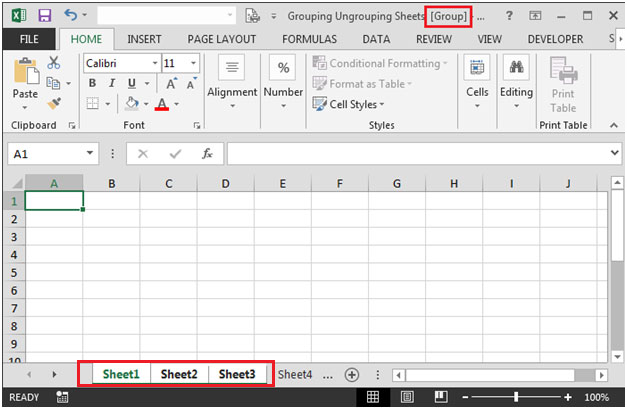
-
В результате на приведенном выше снимке вы обнаружите, что имя книги в строке заголовка было изменено на «Группа».
-
Теперь листы сгруппированы.
-
Вы можете выполнять любые необходимые действия, и они будут повторяться на каждом выбранном листе.
Чтобы выбрать Sheet1 и Sheet3 группу несоседних листов:
-
Щелкните вкладку Sheet1.
-
Нажмите и удерживайте клавишу CTRL на клавиатуре и выберите Sheet3.

-
Рабочие листы теперь сгруппированы.
Чтобы выбрать все листы в книге:
-
Щелкните правой кнопкой мыши любую вкладку рабочего листа и выберите «Выбрать все листы»
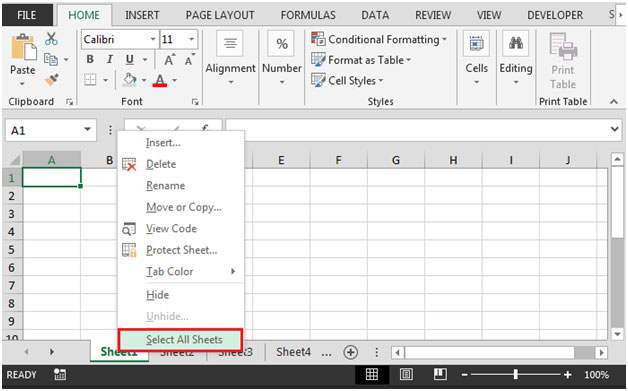
Примечание. — Excel показывает вам листы, которые вы выбираете, превращая их вкладки в белый цвет (хотя жирным шрифтом выделяется только имя вкладки активного листа)
и отображение [Группа] после имени файла книги в строке заголовка окна Excel.
Как разгруппировать в Excel?
Чтобы разгруппировать все рабочие листы, когда вы закончите редактирование группы, выполните следующие действия:
-
Щелкните правой кнопкой мыши, чтобы сгруппировать лист в Excel, затем выберите «Разгруппировать листы»
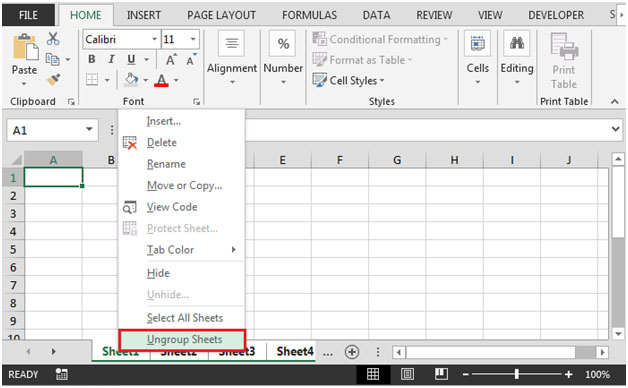
Рабочие листы будут разгруппированы. Кроме того, вы можете просто щелкнуть невыделенную (т. Е. Выделенную серым) вкладку рабочего листа. И все сгруппированные листы в книге будут разгруппированы.